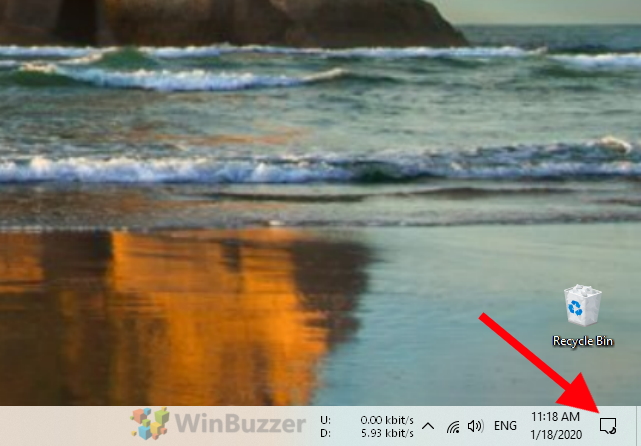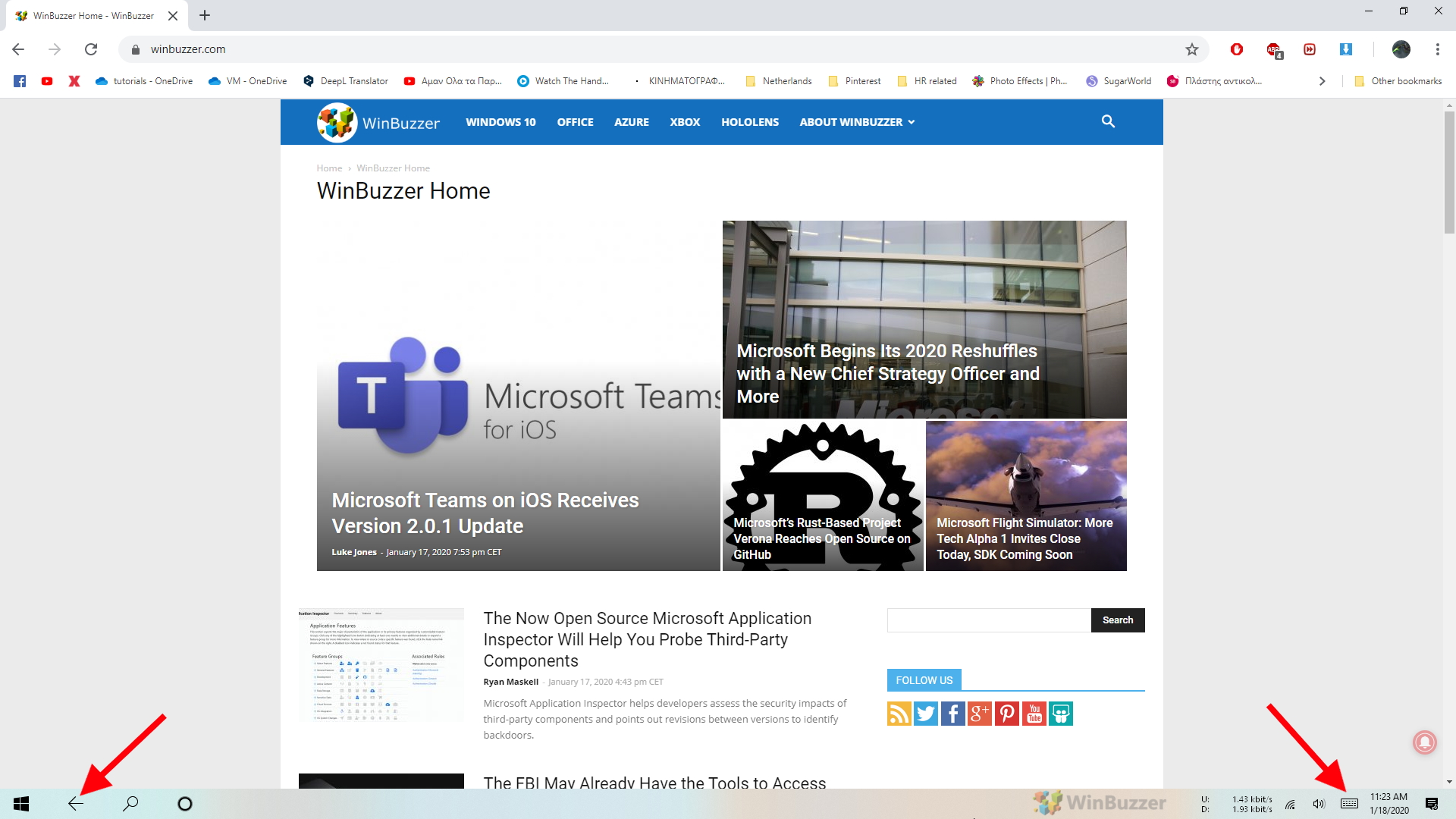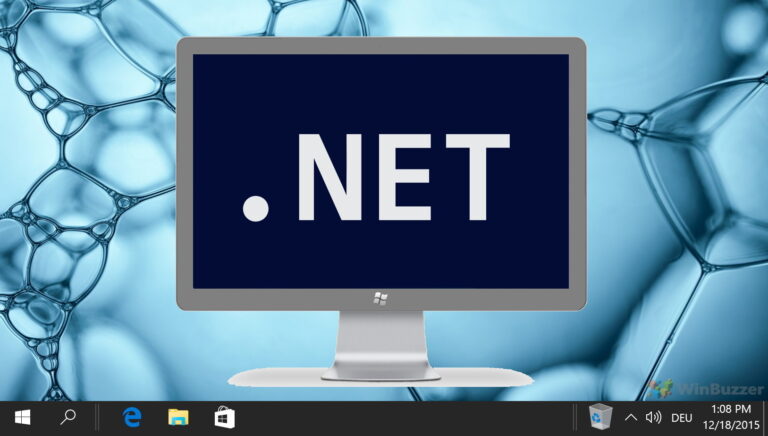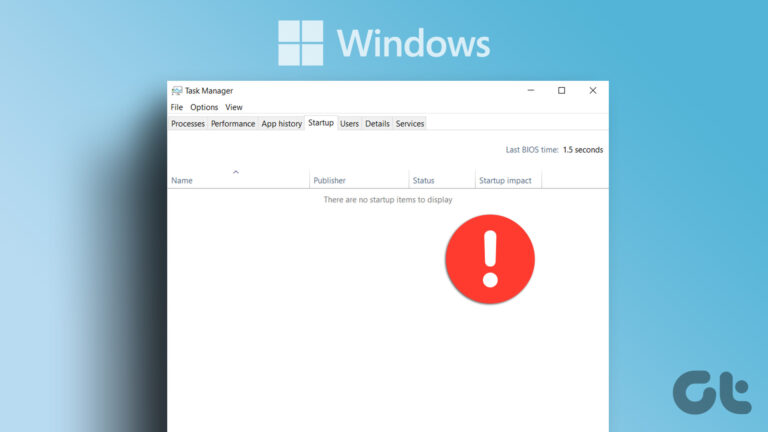Windows 10: как включить или выключить режим планшета
Windows 10 во многих отношениях лучше своего предшественника, но меньшие по размеру кнопки делают работу с планшетом гораздо менее удобной. Для этого есть режим планшета, простой переключатель, который позволяет пользователям по желанию переключаться между мышью и сенсорным управлением.
К сожалению, некоторые пользователи обнаруживают, что их система зависает в режиме планшета. Таким образом, в руководстве по режиму планшета Windows 10 будет рассказано, как включить или выключить его в соответствии с вашими предпочтениями.
Программы для Windows, мобильные приложения, игры - ВСЁ БЕСПЛАТНО, в нашем закрытом телеграмм канале - Подписывайтесь:)
Нет горячей клавиши режима планшета Windows 10
По какой-то причине в Windows 10 нет ярлыка режима планшета, но он переключается автоматически в зависимости от ориентации вашего 2-в-1. Его включение имеет дополнительное преимущество, заключающееся в возврате полноэкранного меню «Пуск», с которым вы, возможно, знакомы из Windows 8.1.
Включить или отключить режим планшета Windows 10
Необходимое время: 1 минута.
Включение режима планшета в Windows 10 значительно упрощает навигацию пальцами, но вы также можете отключить его с помощью быстрого переключения. Этот учебник по режиму планшета покажет вам, как именно это сделать.
- Откройте Центр уведомлений
Щелкните значок уведомления или нажмите «Windows + A», чтобы открыть Центр уведомлений Windows 10.

- Включить или выключить режим планшета
Вы можете включить или выключить режим планшета с помощью значка руки, парящего над экраном.

- Управляйте полноэкранными приложениями с помощью просмотра задач
В режиме планшета все ваши приложения отображаются в полноэкранном режиме, и вам не нужны значки на панели задач. Чтобы переключаться между приложениями и закрывать их, вы можете использовать представление задач.

- Используйте кнопку «Назад» и экранную клавиатуру для навигации
Режим планшета в Windows 10 имеет значок клавиатуры в правом нижнем углу, если у вас нет физического ввода.

Вы также должны привыкнуть к кнопке «Назад» в правом нижнем углу, которая позволяет быстро перейти к ранее использовавшемуся приложению.
Программы для Windows, мобильные приложения, игры - ВСЁ БЕСПЛАТНО, в нашем закрытом телеграмм канале - Подписывайтесь:)